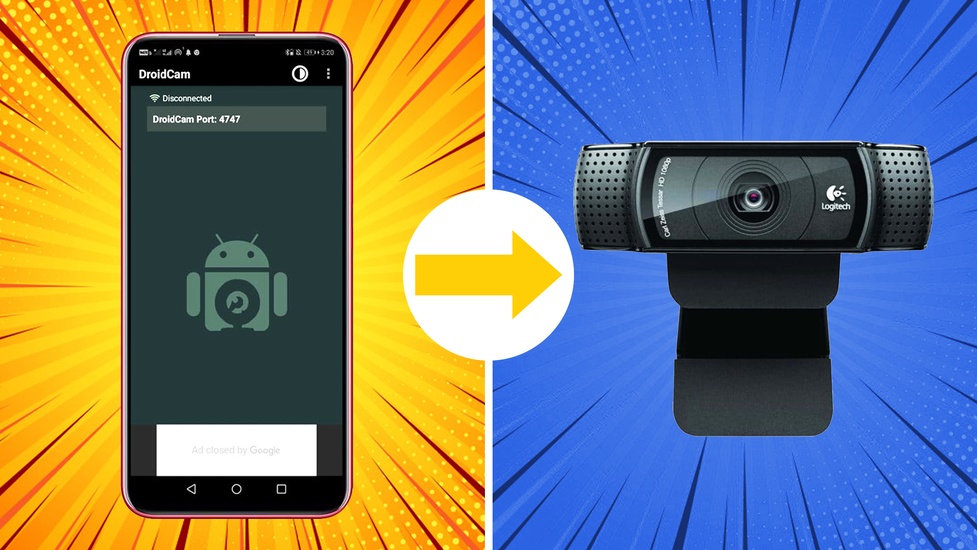
W jaki sposób zmienić smartfona w kamerkę internetową? Teraz jest to szczególnie ważne - wszyscy uczą się i pracują przez internet, a ceny faktycznych urządzeń do wideokonferencji kosztują zatrważająco dużo. Jest na to sposób - potrzebujesz telefonu albo aparatu (sprzęt niekoniecznie musi być najnowszy).
Kiedy trzeba załatwić sobie kamerkę internetową na zajęcia, najprostszym sposobem jest zrobienie jej ze smartfona. Internet obfituje w rozwiązania dla wszelkich systemów operacyjnych. Posiadacze telefonów z Androidem i sprzętów Apple mogą więc bardzo łatwo przerobić smartfon na kamerkę internetową.
Aplikacje do łączenia kamerki telefonu z komputerem
W sieci znajduje się multum różnych aplikacji zdolnych podłączyć telefon do komputera i wykorzystać jego obiektyw jako kamerkę internetową. Skupimy się tutaj na kilku sprawdzonych opcjach, które spotykają się z dobrym przyjęciem przez użytkowników i mają wygodny interfejs.
Droidcam | EpocCam | Iriun 4K Webcam | |
Łączność USB / Wi-Fi | Tak (wymaga instalacji sterowników na Androidzie) / Tak | Tak (tylko w przypadku telefonów z iOS) / Tak | Tak / Tak |
Rozdzielczość | 640 x 480 za darmo (1280 x 720 w wersji płatnej) | 640 x 480 za darmo (1920 x 1080 w wersji płatnej) | Do 4K we wszystkich wersjach (wielu użytkowników, w tym ja, zwraca uwagę na to, że nie wykorzystuje potencjału telefonu) |
Przesył audio | Tak | Tak (tylko w wersji płatnej) | Nie |
Znak wodny | Nie | Tak (usuwany w wersji płatnej) | Tak, przez kilka sekund (usuwany w wersji płatnej) |
Obsługiwane systemy | Android, iOS, Windows, Linux | Android, iOS, Windows, Mac | Android, iOS, Windows, Mac, Ubuntu |
Cena wersji płatnej | 29,99 zł | 26,99 zł | 21,99 zł |
Droidcam - Niezawodny przy Windowsie i Linuxie na iOS i Androida
Działanie Droidcama jest całkiem proste. To urządzenie, które w bezpłatnej wersji działa przede wszystkim przez Wi-Fi. Wymaga jednak kombinowania do ogarnięcia USB po Androidzie (w przypadku iOS jest dużo łatwiej). Dosyć istotną zaletą tej aplikacji jest fakt, że nawet za darmo może też przesyłać do komputera dźwięk z mikrofonów telefonu. Na dodatek nie wyłącza się przy przejściu na ekran główny smartfona.

Jak połączyć się z komputerem przez Droidcam:
- Na początku musisz pobrać aplikację na Androida lub iOS.
- Następnie zainstaluj odpowiednią wersję programu z tej strony.
- Po pobraniu i zainstalowaniu włącz aplikację zarówno na telefonie, jak i na komputerze.
- Na komputerze pojawi się okienko z wyborem trzech sposobów połączenia. Zajmiemy się Wi-Fi, bo USB wymaga doinstalowania sterowników i zmienienia ukrytych ustawień telefonu.
- Pod Device IP podaj ciąg cyfr z kropkami, który pojawił się na telefonie przy Wifi IP. Adekwatnie wypełnij też pole port.
- Pozostaje ci kliknać przycisk Start i cieszyć się nową kamerą podłączoną do komputera. Być może trzeba będzie w ustawieniach poszczególnych aplikacji ustawić korzystanie z niej.
EpocCam - najwygodniejsza kamerka na Maca?
Aplikacja często polecana do łączenia się z komputerami Apple. Działa zarówno na Androidzie, jak i na telefonach iOS. Nie ma najlepszej jakości, ale jest stosunkowo niezawodna. Niestety, w tym przypadku użytkownik bez zakupu wersji premium musi jakoś żyć ze znakiem wodnym. W przypadku darmowego rozwiązania brakuje też jakichkolwiek ustawień. Za to wersja premium oferuje więcej pod tym względem niż Iriun 4K Webcam, o którym za chwilę.

Jak połączyć telefon z komputerem przez EpocCam:
- Zacznij od pobrania aplikacji na Androida lub iOS.
- Na tej stronie pobierzesz aplikację do instalacji na komputerze (serwis sam wykryje twój system operacyjny, należy kliknąć “Download Windows drivers” lub “Download macOS drivers”).
- Po pobraniu i zainstalowaniu włącz aplikację na telefonie i na komputerze.
- W ciągu kilku sekund (szybciej, jeżeli łączysz się po kablu USB z telefonu iOS) komputer wykryje działającą aplikację w sieci Wi-Fi i od razu zacznie przesyłać dane.
- Teraz wystarczy, że zamieniesz w ustawieniach wybranego programu (Skype, Zoom, Teams) urządzenie wideo na Kinoni. Pozostaje cieszyć się darmową kamerką internetową ze smartfona.
Iriun 4K Webcam - Niezła ruletka na wszystkie platformy
Alternatywą dla Droidcama i EpocCam, uzyskującą za darmo teoretycznie lepszą rozdzielczość i łatwiejszą w podłączeniu przez USB, jest Iriun 4K Webcam. To rozwiązanie ma jednak parę wad. Przede wszystkim - niektórzy użytkownicy narzekają na to, że często zrywa połączenie. Poza tym ma też mało ustawień, nie działa w tle i wyświetla na początku połączenia znak wodny. Za to pracuje na Windowsie, MacOS i Ubuntu.

Jak połączyć telefon z komputerem przez Iriun 4K Webcam:
- Jak we wszystkich poprzednich przypadkach zacznij od instalacji aplikacji na Androida lub iOS.
- Następnie ściągnij odpowiednią wersję oprogramowania na komputer z tej strony.
- Po zainstalowaniu obu aplikacji i zgodzeniu się na wszystkie konieczne rzeczy uruchom Iriun 4K Webcam na telefonie i komputerze.
- Teraz wystarczy poczekać - telefon automatycznie połączy się z komputerem. Pod warunkiem, że oba są w tej samej sieci lokalnej. Ewentualnie możesz też po prostu wpiąć telefon przez kabel USB.
- Jak w poprzednich przypadkach, odbieranie obrazu z kamerki musisz skonfiguorwać indywidualnie w aplikacjach, tym razem pod nazwą Iriun webcam. Oczywiście możesz też w ustawieniach systemu ustawić tę kamerkę jako domyślną i reszta aplikacji powinna podłapać temat.

Jaki niedrogi telefon zastąpi kamerkę internetową?
Oczywiście żeby w ogóle móc myśleć o tych rozwiązaniach, trzeba mieć odpowiedni telefon. Również i stare modele się nadadzą, ale warto rozważyć sprzęt z odpowiednimi możliwościami fotograficznymi.
 |  |  |  |  |
Nasz redakcyjny ekspert zaproponował kilka niedrogich smartfonów, które z powodzeniem mogą zastąpić kamerkę internetową:
- Xiaomi Redmi Note 8 Pro - urządzenie chińskiego producenta znanego z niedrogich sprzętów o wysokiej wydajności. Co istotne, przygotowaliśmy recenzję Redmi Note 8 pro po ponad miesiącu użytkowania. Tester zwraca uwagę tam na to, że aparaty mogłyby być nieco lepsze, ale nadal będą całkiem niezłe do wideokonferencji. Poza tym reszta urządzenia to naprawdę wydajna jednostka.
- Honor 20 Lite - sprzęt marki urządzeń budżetowych, powiązanej z Huawei. Sam z siebie jest całkiem wydajny, a jego aparat należy do zachwalanych na tej półce cenowej. Nawet przedni obiektyw oferuje sporą szczegółowość. To zaleta wtedy, gdy chcesz na bieżąco monitorować to, co dzieje się na ekranie smartfona w trakcie wideokonferencji.
- Huawei P40 Lite - propozycja ocierająca się o górny pułap cenowy. To naprawdę mocny sprzęt, a na dodatek mający możliwość szybkiego ładowania przy pomocy 40-watowego zasilacza. Jego poczwórny aparat główny wspierany jest sztuczną inteligencją - podczas każdej wideokonferencji sprawi, że będziesz wyglądał(a) atrakcyjnie.
- Motorola Moto G8 Power - jedna z dwóch opcji tej firmy, proponowanych w przedziale cenowym do 1000 złotych dla osób potrzebujących smartfona do przerobienia na kamerkę internetową. Recenzja Motoroli Moto G8 Power skłaniała do docenienia jakości zdjęć, ale w gruncie rzeczy to jeden z najdłużej pracujących telefonów w takiej kwocie na rynku. To istotne też dlatego, że wszystkie opisywane wyżej aplikacje są dosyć zasobożerne.
- Motorola G8 - nieco tańsza i starsza wersja poprzedniczki. Ma w tym porównaniu odrobinę gorszy aparat, ale ów wciąż jest jednym z głównych atutów tego sprzętu. Kosztując około 800 złotych, to urządzenie będzie świetnym kandydatem do przerobienia telefonu na kamerkę internetową.

